很多的用戶在設定了wifi密碼之後又忘記了,但是在新的win11系統中很多都不知道該怎麼更改,所以今天就給你們帶來了win11查看wifi密碼教程,如果你還不知道怎麼操作就來一起試試吧。
1、先右鍵點選工作列上的「網路」。

2、然後點選「網路和internet設定」選項。
3、之後會進入「network & internet」介面,點選「進階網路設定」。
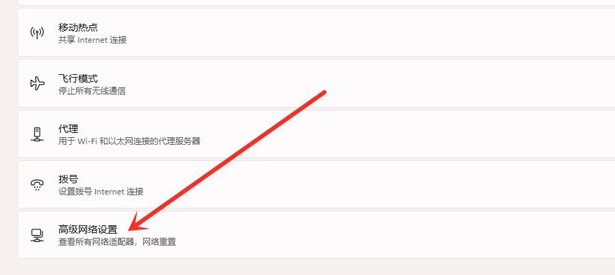
4、接下來再點選「更多網路介面卡選項」。
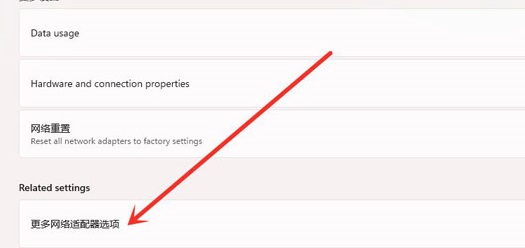
5、進入網路連線介面,右鍵點選“WLAN”,在彈出的選單點選“狀態”。
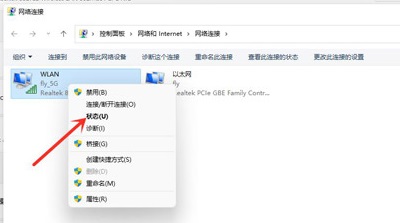
6、隨後進入“WLAN狀態”,點選選擇“無線屬性”。
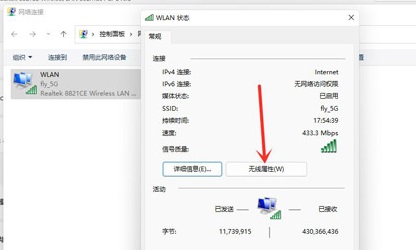
7、最後進入安全介面,勾選“顯示字元”,即可看到wifi密碼。
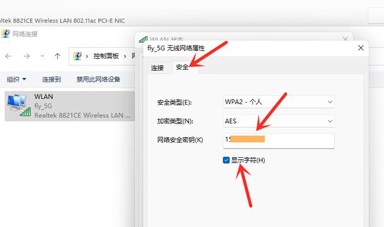
以上是教你在win11查看Wi-Fi密碼的方法的詳細內容。更多資訊請關注PHP中文網其他相關文章!




